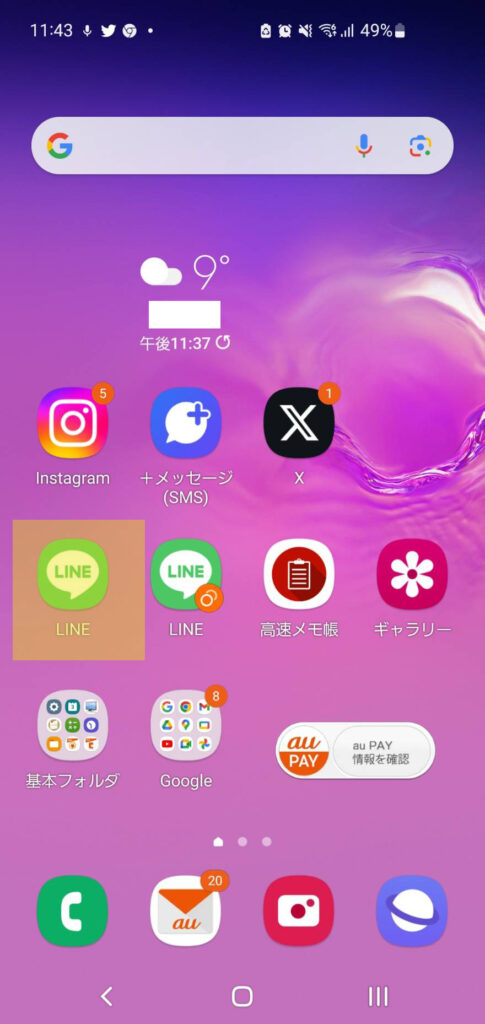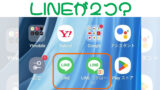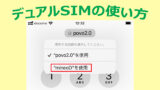チラシに書いてある住所やURL・開通通知に書いてあるパスワードなど、文字列を入力するのは面倒!
また、読めない漢字は検索したくても入力できないから調べられない!
以上のようなお困りごとについて、この記事ではLINEを使って誰でもカンタンに紙に書いてある文字をテキストデータとしてスマホにコピー(取り込む)する方法をご案内します。

このLINE機能を覚えると、面倒な文字入力から解放されます(^o^)
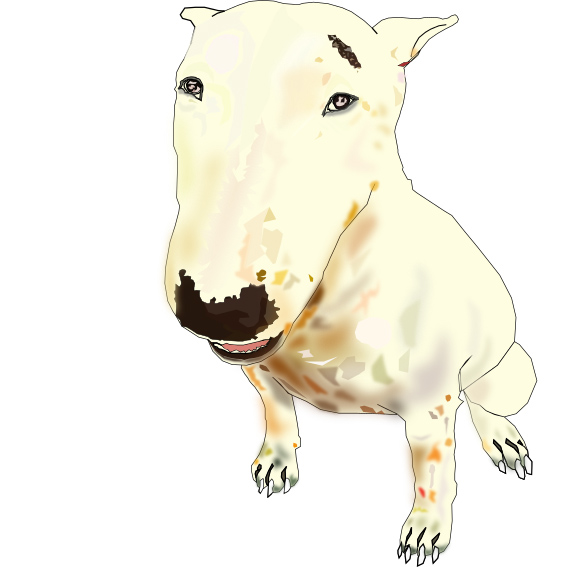
友だちに自慢できちゃう!
ふうカフェでは元プロ(通信会社勤務)の筆者が、実体験を基に記事を作成しています。
お役に立つと嬉しいです(^_^)/

カメラで文字だけを読み取るする方法
早速ですが、紙の文字をテキストデータ化する方法を説明します。

LINEの機能なので、LINEアプリが必要です。
LINEのトーク画面かホーム画面にある「検索窓」の一番右側に「四角いアイコン」があります。
その「四角いアイコン」を押すとカメラが立ち上がりますので、そこで「文字認識」に切り替えて紙に書いてある文字を写すと、その写真の中にある文字を「テキストデータ」としてコピーできます。
後は、そのコピーしたテキストデータを入力箇所にペーストするかメモ帳に保存すれば、煩わしい文字入力を簡略化できます。

文字だけの説明だと分かりにくいのと、注意点もありますので、次項で画像付きで説明します。
操作方法
それでは、画像付きで順を追って説明します。
↓トーク画面が開いている場合が多いと思います。トーク画面の上の方にある「検索窓」の一番右側に「四角いアイコン」がありますので、そのアイコンをタップ(押す)します。黄色い四角のマークを付けているところです↓
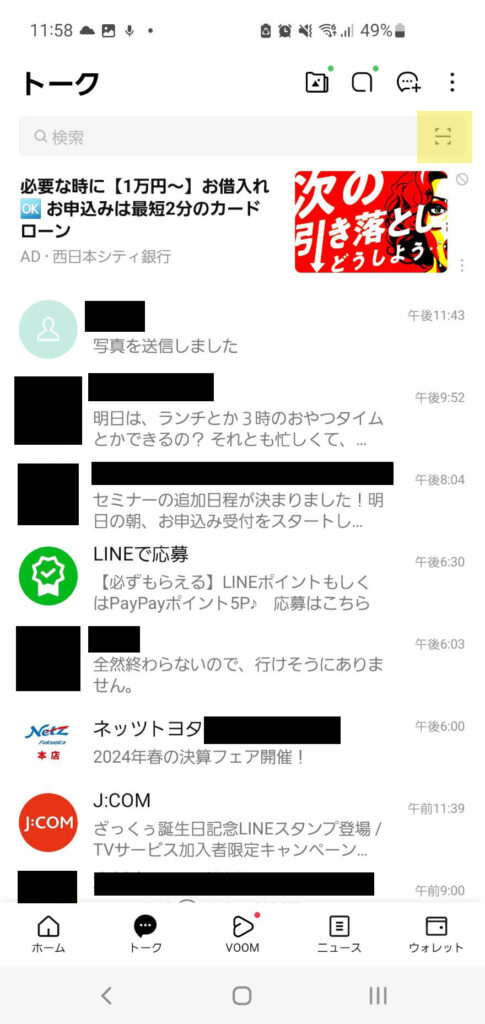
※ホーム画面にある「検索窓」からも同じ機能が使えます。
↓タップしたら、カメラ画面が立ち上がります。カメラ画面が立ち上がった時は、「QRコード」の読み取りモードになっています↓
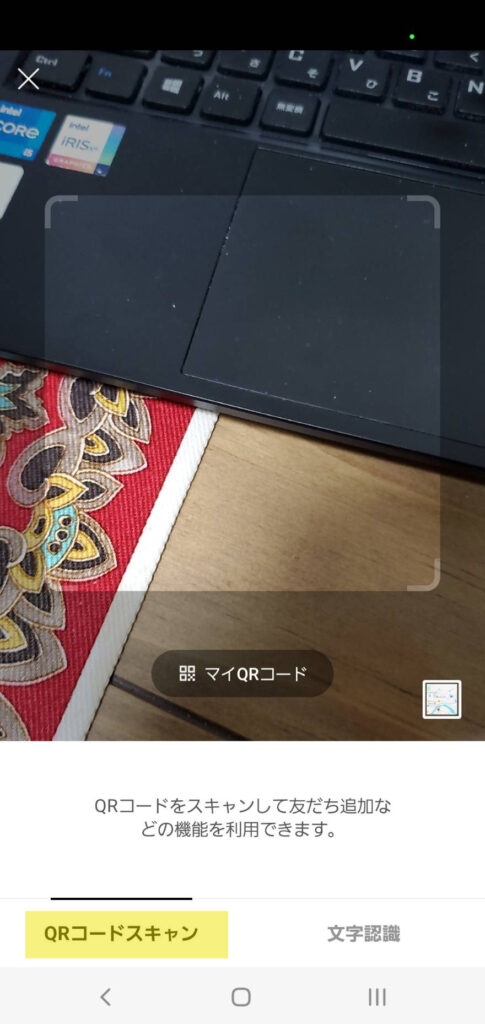
↓このカメラ画面で「QRコードスキャン」から右側の「文字認識」モードを選んで切り替えます↓

↓読み取りたい文字がある紙などをカメラの枠に入れます。以下の画像はコーヒー豆のパッケージです↓

↑シャッター(白い丸〇)を押します↑
↓撮影した写真の文字が認識されます。「緑色」になっている部分が文字認識した場所です。↓

写真に写った文字は、ほぼ全部読み取りされます。
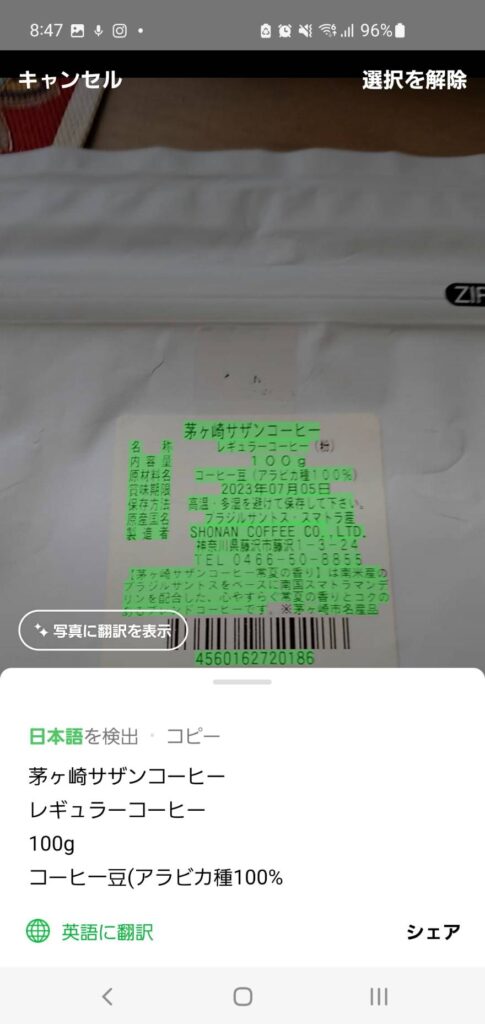
↑画面下にも認識した文字がテキストで表示されます↑
↓コピーしたい文字だけを範囲指定して「コピー」を押すとコピーできます。今回は友達に教えたいコーヒーショップの名前と住所・電話番号を範囲指定します↓
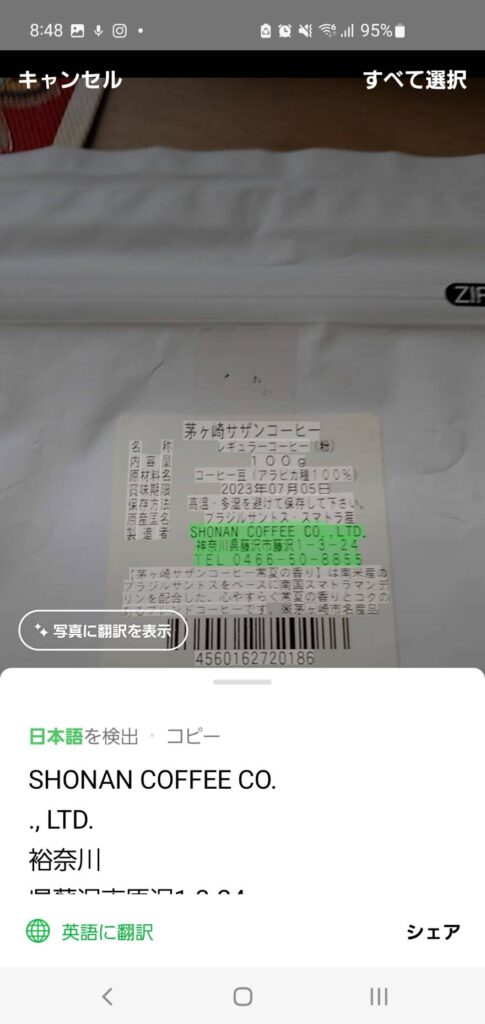
↑文字を選択した後、右下の「シェア」を押すと、「選択した文字」がLINEで送れます↑
↓「シェア」を押すとLINEで送る友達選択画面になります。友達を選んで「転送」を押します↓
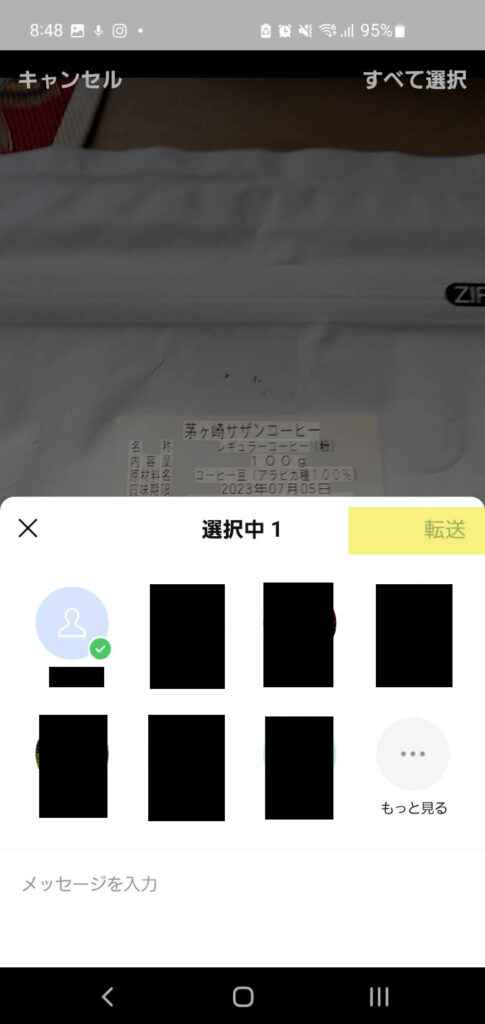
↓選んだ友だちに、コーヒーショップの名前と住所と電話番号が転送されました(LINEの画像にも同じ説明文を送りました。実際にはコーヒーショップの名前と住所と電話番号しか送られません。)↓
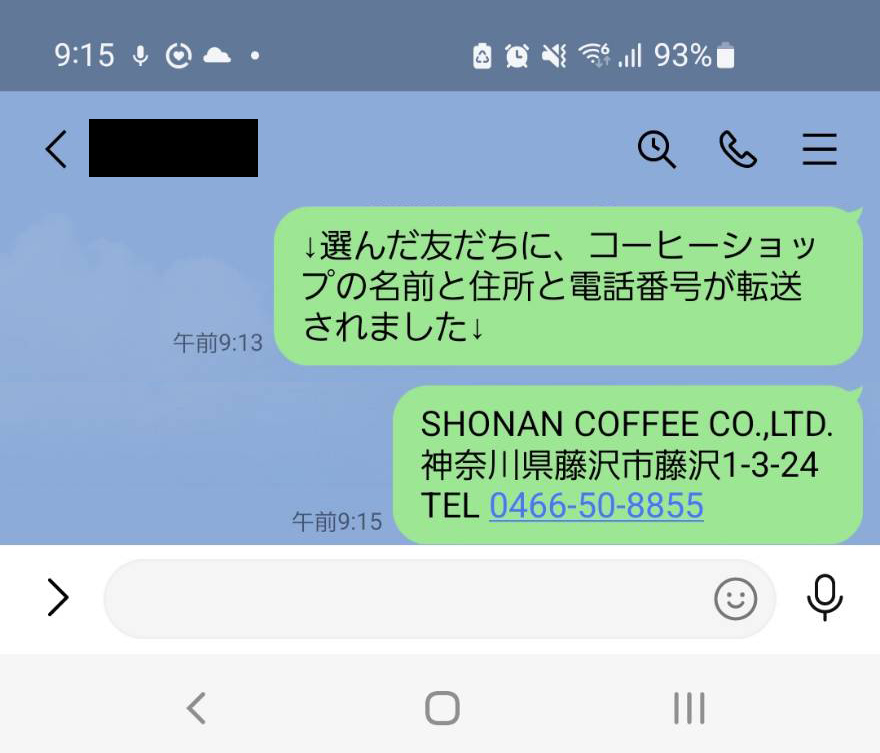
↓「コピー」を押すとLINE以外のものにも「文字」を貼り付けられます。「英語に翻訳」を選ぶと英語表記に出来ます↓
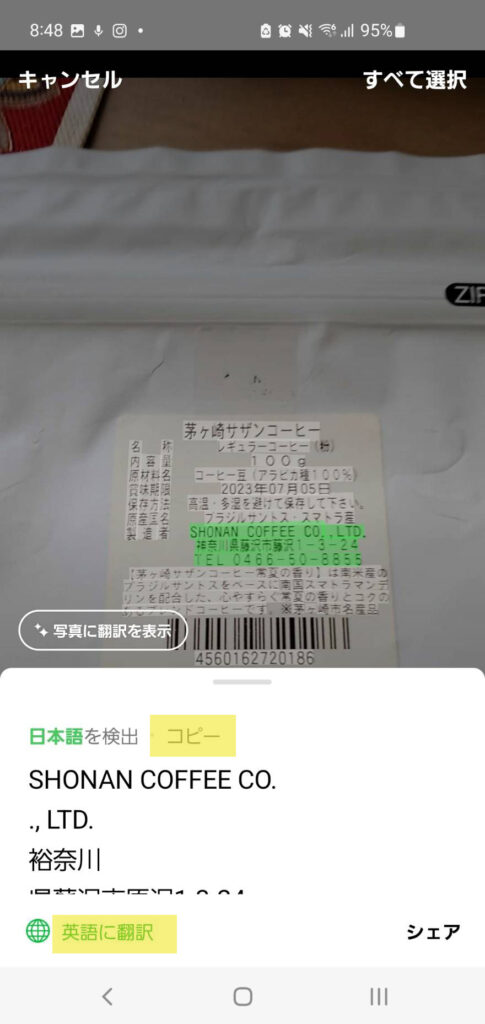
↓メモ帳に張り付けたところです↓
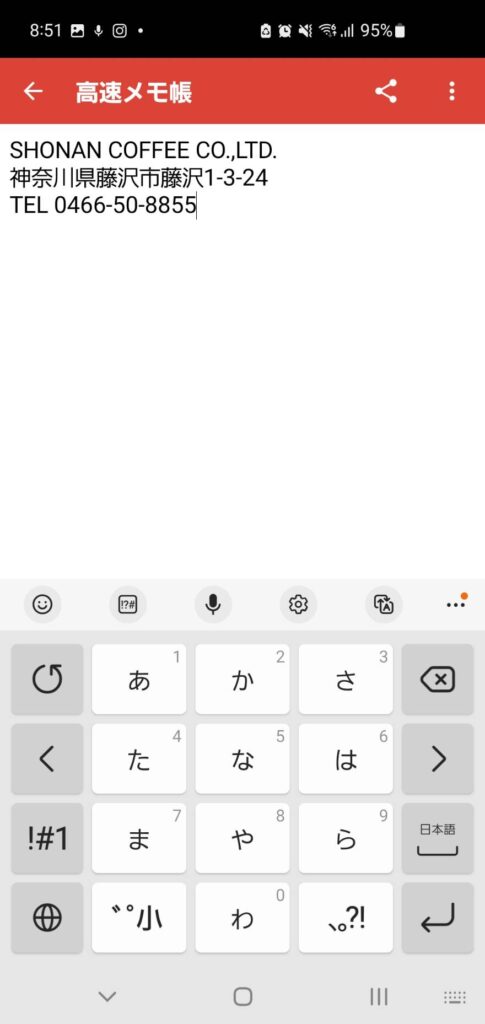
↑この後は、Eメールに貼り付けて送るもよし、好きな時にメモ帳開いて確認するもよし↑
これで完了です。煩わしい文字入力から解放されます(^o^)
LINE 文字認識の注意点

文字認識を利用する際の注意点をお伝えします。
文字の認識精度は高いですが100%ではありません。印刷や撮影した写真が不鮮明だったり、小さいと文字がつぶれて間違った文字に変換されます。
↓お気づきの方もいらっしゃったと思いますが、前項のLINEのカメラ画面で、コーヒーショップの住所が神奈川県ではなく「裕奈川県」に間違って認識されていました↓
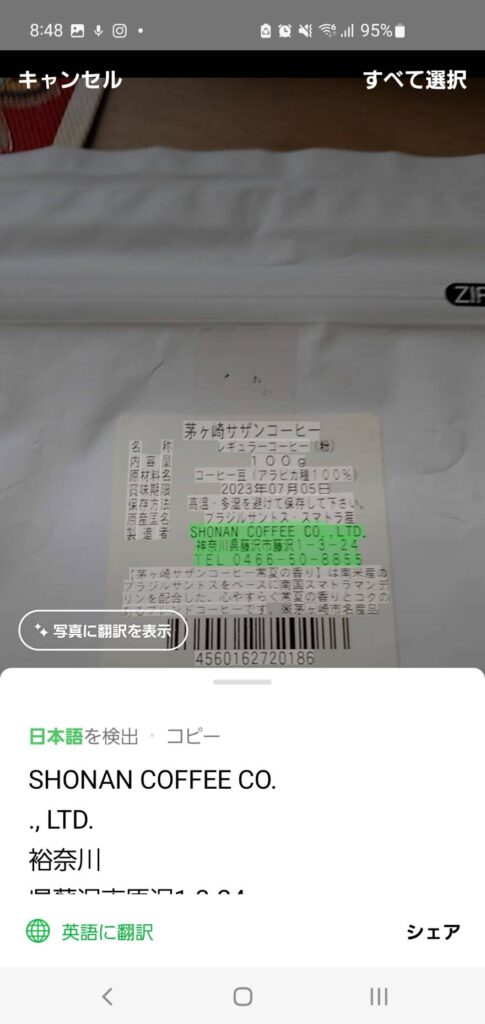
↓メモ帳に貼り付けると、「裕奈川県」だけでなく「藤沢市藤沢が→蘇沢市原沢」という笑える住所になっていました↓
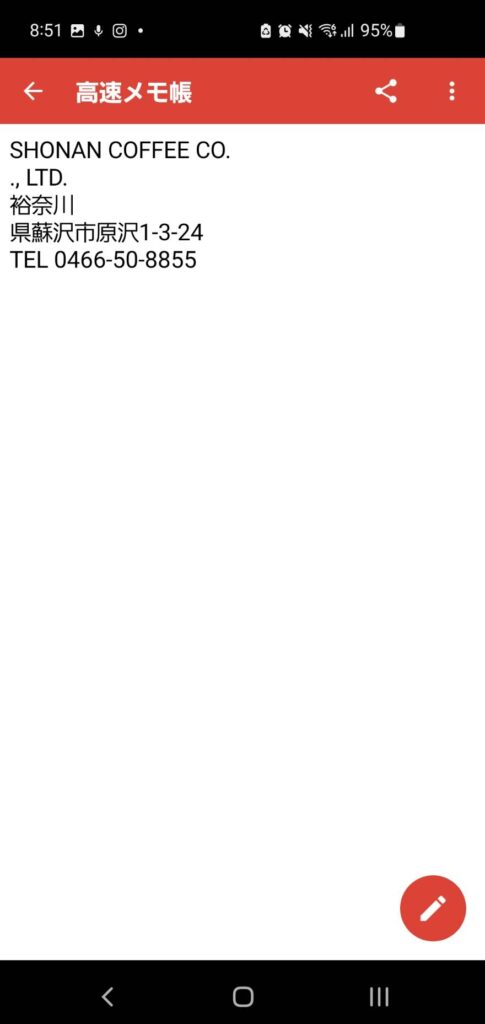
写真に影が写りこむので、引き気味で撮った為、文字が小さくなって読み取りにくかったようです。
もっと文字に近づいて、再度撮影したら全く問題なく文字認識しました。
今回の「裕奈川県」は写真の文字が小さかったので、読み取りづらかったのが原因です。
仮に、もともとの印刷がぼやけているとどうにもなりませんが、写真を撮るときにピントを合わせてできる限り近寄って撮るほうが、文字認識の精度があがります。
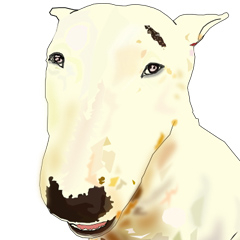
とはいえ、間違ってはいけないパスワードなど大事な文字の場合は、読み取った後に確認したほうが良いです。
〈私の事例〉アルファベットのO(オー)と数字の0(ゼロ)やアルファベットのI(大文字アイ)と数字の1(イチ)が間違って変換されました。

この時は、パスワード的な内容だったので確認必須でしたが、全部手入力するよりは2文字修正するだけだったので、断然ラクでした(((^_^;)
LINEをよく使う貴方へお得な情報
貴方は、LINEを筆頭にSNS「X(旧Twitter)、Instagram、TikTok」をよく使いますか?
もし「日常よく使う」という方は、SNSデータフリーがあるサービスを使うと「LINE、X(旧Twitter)、Instagram、TikTok」を使ってもデータが消費されませんので、メチャクチャおススメです!というおトク情報の共有です。
これは、SONYのグループ会社「SONYネットワークコミュニケーションズ㈱」が運営する「NUROモバイル」というMVNOサービスで利用できます。

あまり知られていませんが、この「NUROモバイル」のオプションサービスに「SNSデータフリー」があります。

このオプションのスゴイところは、なんと月額無料で使えるオプションという点です。
無料ならオプションでなく、料金プランにぶっこんで欲しいものですが、なぜか知っている人だけがトクをするモードになっています。
また、このSNSデータフリー無料オプションだけでもなかなかの物ですが、これだけではありません。
さらに、「あげ放題」というオプションがあります。
もちろんこれも無料で使えるオプションサービスです。
これは、写真やファイルの「アップロードデータが消費されない」という、あまり聞いた事のないサービスです。
ちなみに、筆者は子どもの部活の試合をビデオにとってホームページやGoogleドライブにアップロードして、試合観戦に来れなかった保護者、あるいは試合をしている子どもが振り返りで見れるような作業をしていました。
もしこの時、この「あげ放題」を知っていたらどんなに便利だったか!
ビデオファイルはすぐ1GBを超えるファイル容量になるので、かなりデータ容量を使います。いつもヒヤヒヤしながらアップロードしていたのを覚えていますが、「あげ放題」なら全く心配いりません。
いずれにしても、まあまあのデータ容量を使う使い方(10~20GBくらい)をしている場合は、この「NUROモバイル」の「SNSデータフリー」「あげ放題」オプションを活用するとオトクな金額でスマホが使えるようになります。
詳しくは、以下のNUROモバイルのWEBサイトをご覧ください。
<合わせて読みたい>
この記事は以上です。